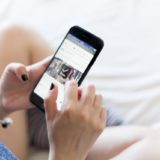月間検索ボリュームは「Google広告」の中の「キーワードプランナー」という無料ツールを使用することで調べることができます。
月間検索ボリュームの調べ方を理解していれば、自分が書いた記事にどれくらいのアクセスが見込めるかを知ることができます。
逆にこの方法を知らないと、アクセスが見込めないキーワードで記事を書いてしまうことになるので要注意。
この記事では、キーワードプランナーを利用した月間検索ボリュームの調べ方を画像付きで分かりやすくお伝えしていきますね。
月間検索ボリュームを調べるにはキーワードプランナーを使用するのが一番いい方法です。
キーワードプランナーを利用するには以下サイトからまずグーグル広告にログインして設定していく必要があります。
アドセンスに合格した方なら、Googleアカウントは取得済みかと思いますので、その情報をGoogle広告に打ち込むだけでいいですよ。
1. Google広告にログインする
上記のページにいくと
このような画面になりますので「今すぐ開始」をクリックしてください。
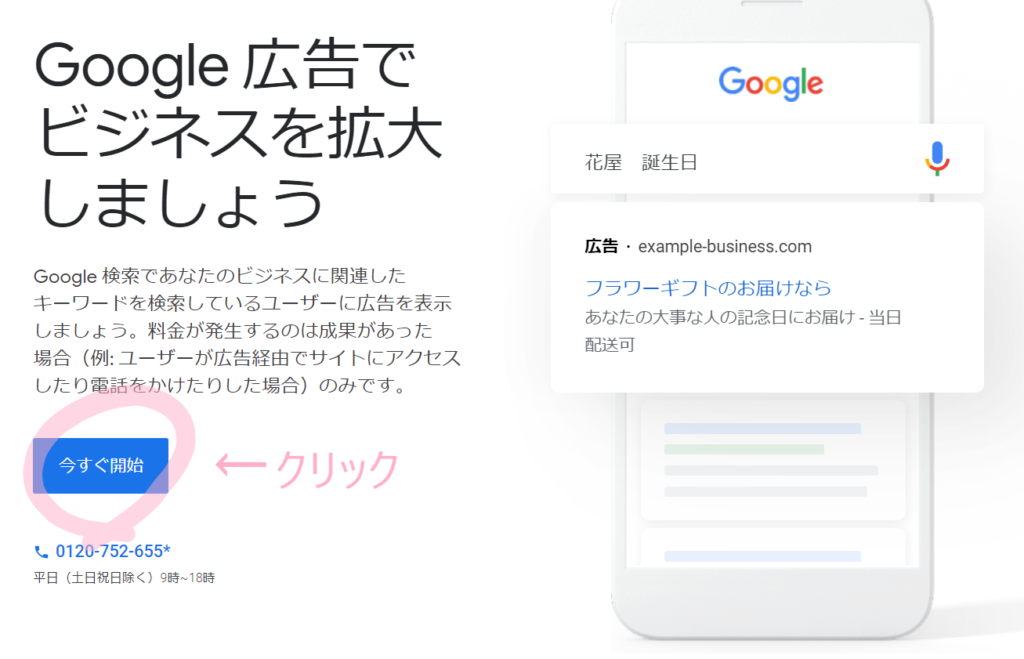
すると「メールアドレス」入力するログイン画面が開きますので入力。※Gmailのです。
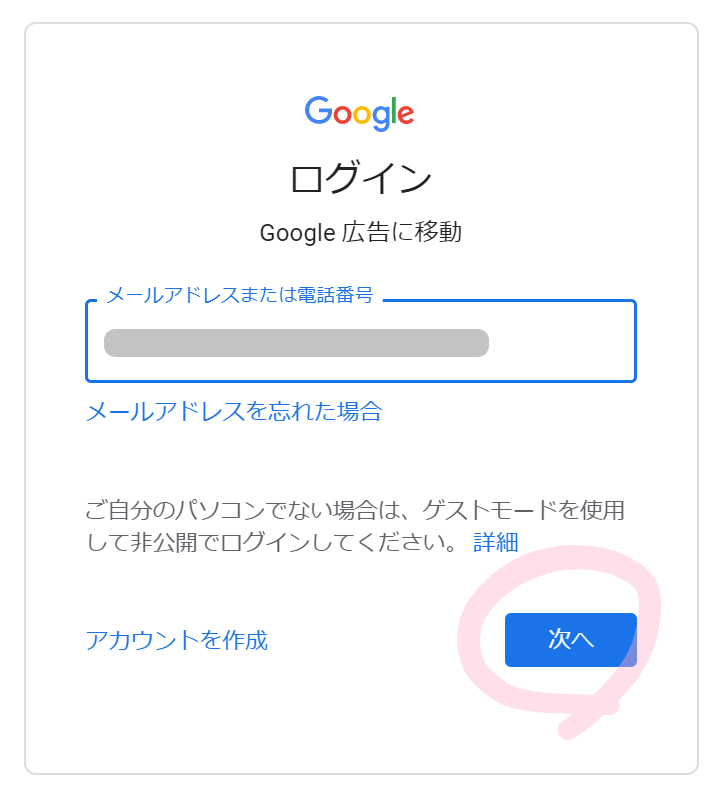
「次へ」をクリックするとパスワード入力画面になりますので、こちらも入力。
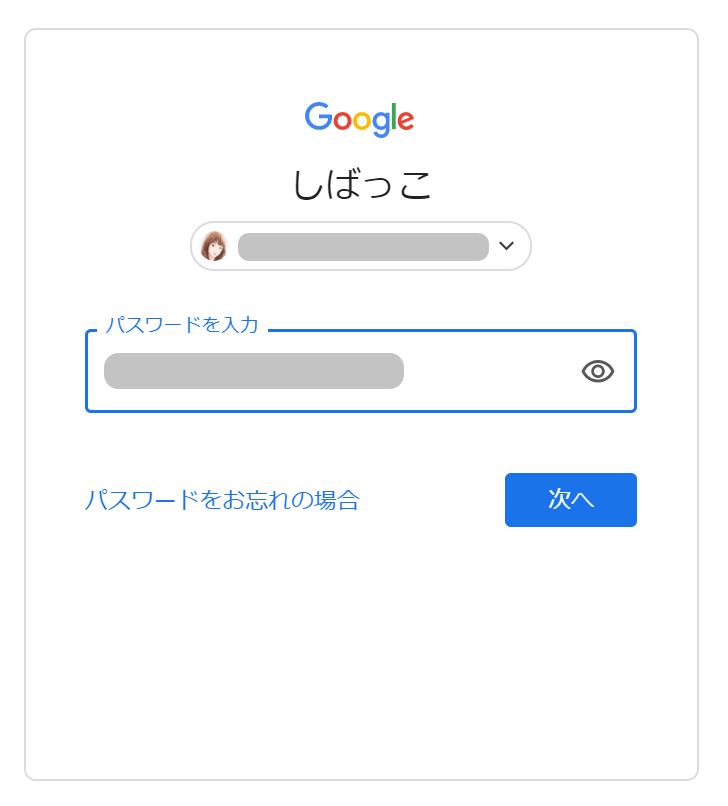
再度「次へ」をクリックしましょう。すると以下のような画面になりますので
「エキスパートモードに切り替える」をクリック。
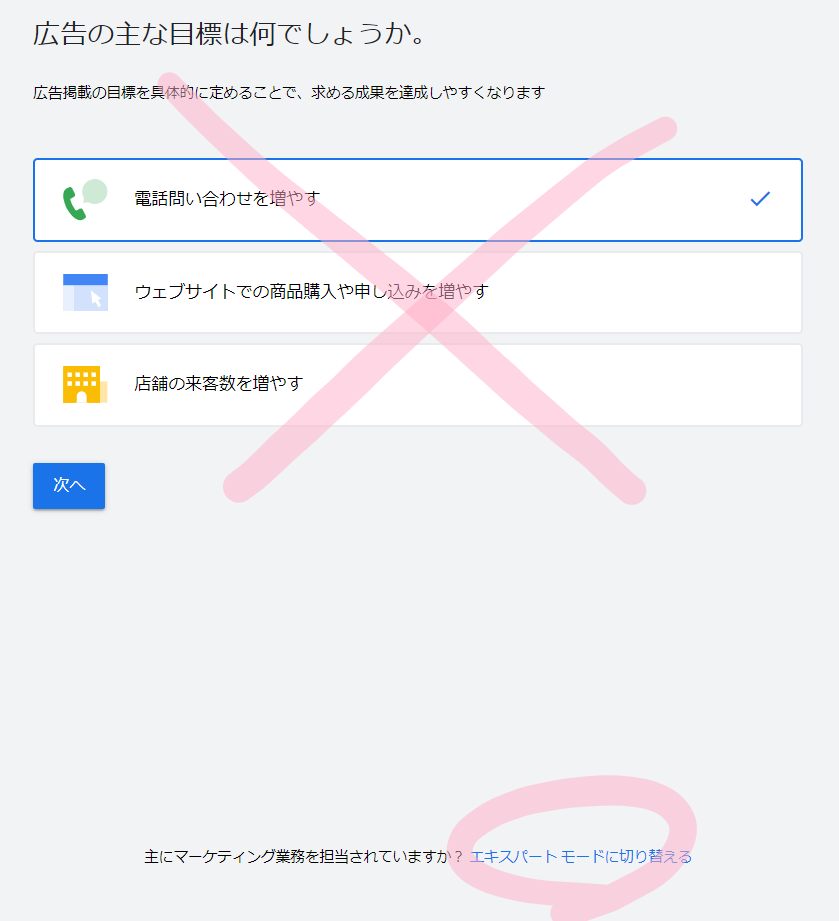
そうすると、広告(キャンペーン)を出稿しなくても「キーワードプランナー」を利用することができます。
「キャンペーンなしでアカウントを作成」をクリック。

ご自分の住所・タイムゾーン・通貨を選択して「送信」ボタンを押してください。
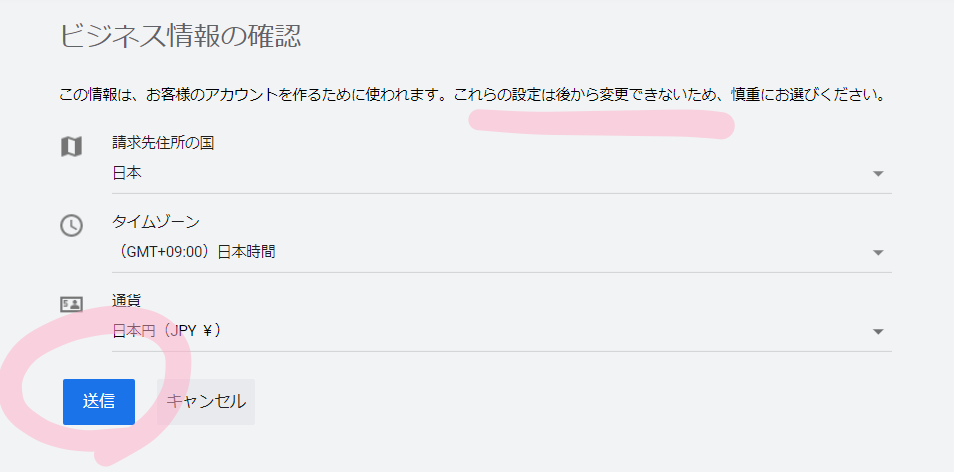
※日本在住ならタイムゾーンは日本時間・通貨は日本円にしておけば大丈夫です。
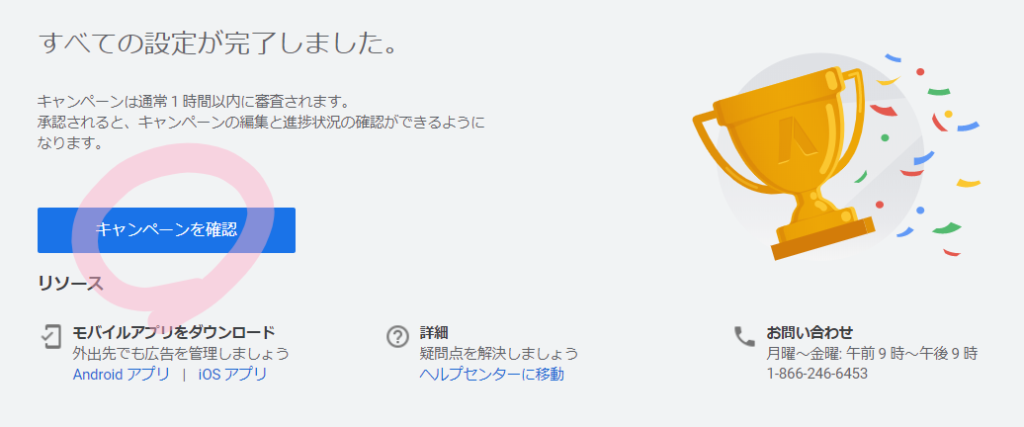
↑このページが開くので「キャンペーンを確認」をクリック。
これでGoogle広告の設定は全て完了です。ここからいよいよ実際にキーワードの検索ボリュームを調べていきます。
2. 月間検索ボリュームを調べる
先ほどの「キャンペーンを確認」をクリックすると、ページ上部にレンチマークの「設定」という箇所があるので、そこをクリックしてください。

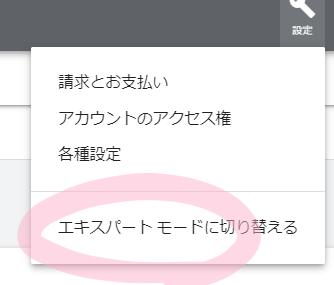
「エキスパモードに切り替える」をクリックすると…
↓レンチマークが「ツールと設定」に変わりますので、改めて「プランニング」「キーワードプランナー」の順にクリックしてくださいね。
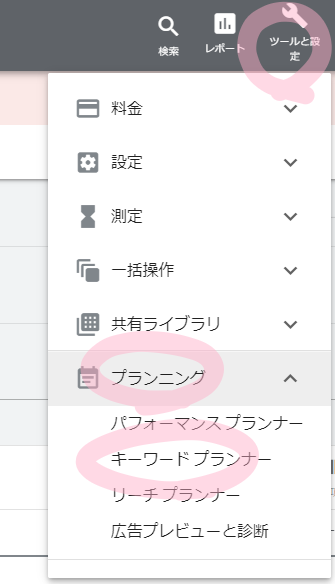
右側の「検索ボリュームの予測のデータを確認する」をクリック。
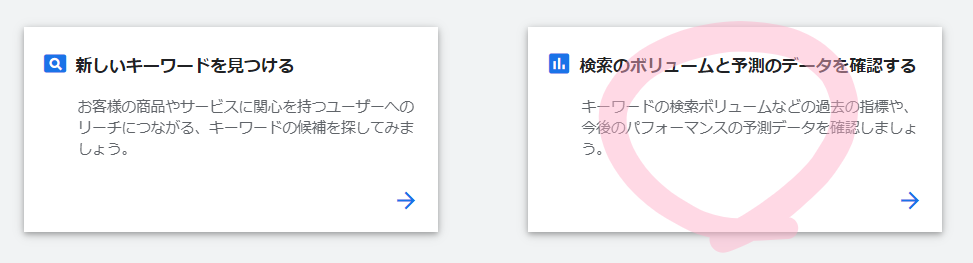
そしたら実際に検索ボリュームを知りたいキーワードを打ち込んで開始ボタンをクリックすればOKです。
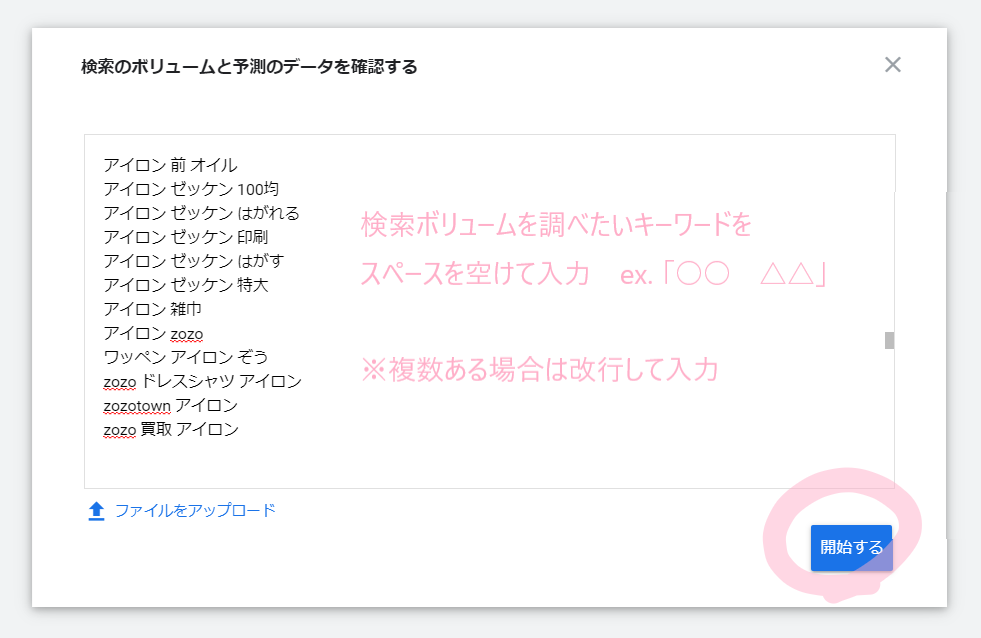
ちなみに、枠内にキーワードを打ち込むだけでOKですが複合キーワードならスペースを空けて入力。
一度にたくさんのキーワードを調べることもできるので、その場合は改行して入力しましょう。
 しばっこ
しばっこ
「過去の指標」「月間平均検索ボリューム」の順でクリックすると、検索ボリュームの大きい順に並び変えることができます。

今回は広告(キャンペーン)出稿なしで設定したので、数値はザックリで出てきています。
- 10万~100万
- 1万~10万
- 1000~1万
- 100~1000
- 10~100
といった感じですね。
広告を実際に出して、月に数千円使用するようになると
- 10
- 20
- 30
- 110
- 390
- 580
- 1300
というような、もっと詳細な値を知ることができますよ。
有料版の設定方法は以下の記事からご確認ください。
 キーワードプランナーの検索ボリューム詳細値設定法を画像付きで解説
キーワードプランナーの検索ボリューム詳細値設定法を画像付きで解説
以上がキーワードプランナーを使用した月間検索ボリュームの調べ方でした。
月間検索ボリュームを調べられるようになると、このキーワードで記事を書いたらどれくらいのアクセスが来るか、という予想が立てられるようになります。
例えば、月間検索ボリューム100の記事で1位を取れたとしたら21回クリックされるだろう。というような感じです。
これは、1位の記事の平均クリック率が大体21%というデータがあるからですね。
実際は、狙った以外のキーワードからアクセスが来たり、自分の予想通りの順位にならなかったりと、かなりイレギュラーなこともありますけどね。
ですが、最低限「数字が出ているもの」を狙うことによって、全く需要のないキーワードの記事を書く、ということは回避できます。
ぜひ覚えて行ってくださいね。
どのくらいの検索ボリュームが狙い目なのかについては以下の記事で解説していますので、合わせてご覧ください。